Se você tiver uma TV LG, um dos principais recursos é a capacidade de se conectar à Internet e usar sua TV como uma estação de navegação e streaming. Os programas de TV e filmes transmitidos ficarão melhores na tela maior do que em monitores relativamente pequenos.

Descubra como conectar sua TV LG a uma rede sem fio.
Conectando sua TV LG ao WiFi
Se você deseja conectar sua TV ao WiFi, siga estas etapas:
- Clique no botão Gear em seu controle remoto para abrir o Quick Menu em sua TV.
- Pressione a tecla de seta para baixo no controle remoto até passar o mouse sobre Rede.
- Aperte o botão central do controle remoto para selecionar Rede.
- Sua TV abrirá agora as Configurações. Clique na seta para a direita para entrar no menu Rede focado.
- Selecione a opção Conexão Wi-Fi navegando para baixo e selecionando com o botão central do controle remoto.
- Aperte o botão central novamente para ligar o WiFi em sua TV.
- Selecione a rede WiFi à qual deseja se conectar. Novamente, use as setas para cima e para baixo para percorrer todas as redes Wi-Fi e pressione o botão seletor no centro para se conectar à rede desejada.
- Se o seu Wi-Fi for protegido por senha, use o teclado virtual para inserir a senha. Quando terminar de inserir os caracteres, vá até o botão Enter no teclado e pressione-o.
- Depois de inserir a senha, selecione a opção Conectar no menu e pressione o botão central do controle remoto novamente para se conectar à rede WiFi desejada.
- Teste sua rede Wi-Fi pressionando Início no controle remoto e acessando a loja de aplicativos, o navegador ou os serviços de streaming da sua TV para verificar se você está conectado à Internet.
A conexão a uma rede WiFi não deve demorar mais do que alguns minutos. Certifique-se de anotar sua senha WiFi com antecedência ou, pelo menos, saber onde encontrá-la.
Se você ocultou sua rede WiFi, deve selecionar a opção “Adicionar uma rede sem fio oculta” nas opções de rede WiFi. Você poderá então inserir manualmente o nome e a senha de sua rede Wi-Fi oculta e conectar sua TV LG a ela.
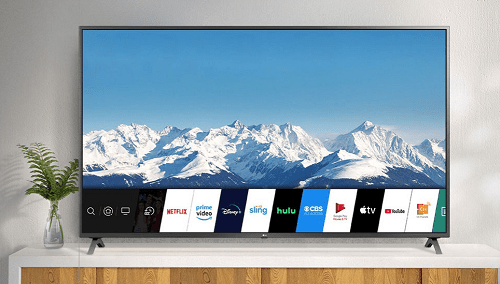
O que fazer se eu não conseguir me conectar?
Se sua TV LG não puder se conectar a uma rede Wi-Fi, há algumas etapas para tentar resolver o problema:
- Desligue o recurso Quickstart. Para fazer isso, pressione Configurações no controle remoto e vá para Todas as configurações> Geral> Início rápido. Pressione o botão central no controle remoto até que o recurso Quickstart seja desativado.
- Desligue e ligue a TV: desligue a TV, desconecte-a da tomada e mantenha pressionado o botão liga / desliga por 30 segundos.
- Ligue a LG TV novamente.
- Tente se conectar a uma rede Wi-Fi.
Como alternativa, verifique a configuração de Data e Hora em sua TV LG:
- Pressione Configurações no controle remoto.
- Selecione Todas as configurações.
- Vá para o geral.
- Selecione hora e data.
- Certifique-se de que as configurações de hora e data estejam atualizadas.
Se o seu roteador tem uma data de expiração de aluguel, um horário incorreto pode ser o motivo pelo qual você não consegue se conectar a uma rede.
Além disso, certifique-se de que sua TV tenha todas as atualizações de software necessárias:
- Pressione Configurações no controle remoto.
- Vá para Todas as configurações.
- Selecione Geral.
- Selecione Sobre esta TV.
- Pressione Verificar atualizações.
- Desligue e ligue a TV e ligue-a novamente.
Se você ainda não conseguir se conectar, use um cabo Ethernet para conectar sua TV LG diretamente ao roteador. Uma conexão Ethernet direta funciona melhor se o seu roteador de Internet ou modem estiver mais longe da TV.
Se você também não conseguir uma conexão com a Internet com uma conexão Ethernet, desligue e ligue o modem de Internet. Você também pode redefinir sua rede WiFi no modem pressionando o botão WLAN duas vezes.

Permaneça conectado
Temos certeza de que uma das opções acima teria resolvido seu problema. As Smart TVs têm muitas opções se estiverem conectadas à Internet. Você pode usar toda a gama de aplicativos e serviços de streaming que vêm com sua TV LG para aproveitar seu precioso tempo livre.
Você conseguiu conectar sua TV LG ao WiFi? Para que você usa sua conexão de internet? Deixe-nos saber na seção de comentários abaixo.









